Verwenden Sie den Kartendienste-Wizard, um Kartendienste zu erstellen, zu ändern oder zu löschen. Benutzen Sie diesen Wizard insbesondere dann, wenn Sie einen Kartendienst aus Ihrer WebOffice usermanagement-Datenbank entfernen wollen, welcher nicht mehr benötigt wird. Kartendienste werden im Normalfall automatisch in die UMDB aufgenommen, wenn im WebOffice author die Benutzerverwaltungsdatenbank für das aktuelle Projekt synchronisiert wird.
Hinweis: Um einen Kartendienst zu löschen, darf dieser von keinem Projekt in der WebOffice usermanagement-Datenbank referenziert werden.
Hinweis: Wenn ein Kartendienst aus der WebOffice usermanagement-Datenbank gelöscht wird, werden alle Layer dieses Kartendienst automatisch ebenfalls gelöscht.
Um einen Kartendienst zu ändern, muss dieser zuerst ausgewählt werden.
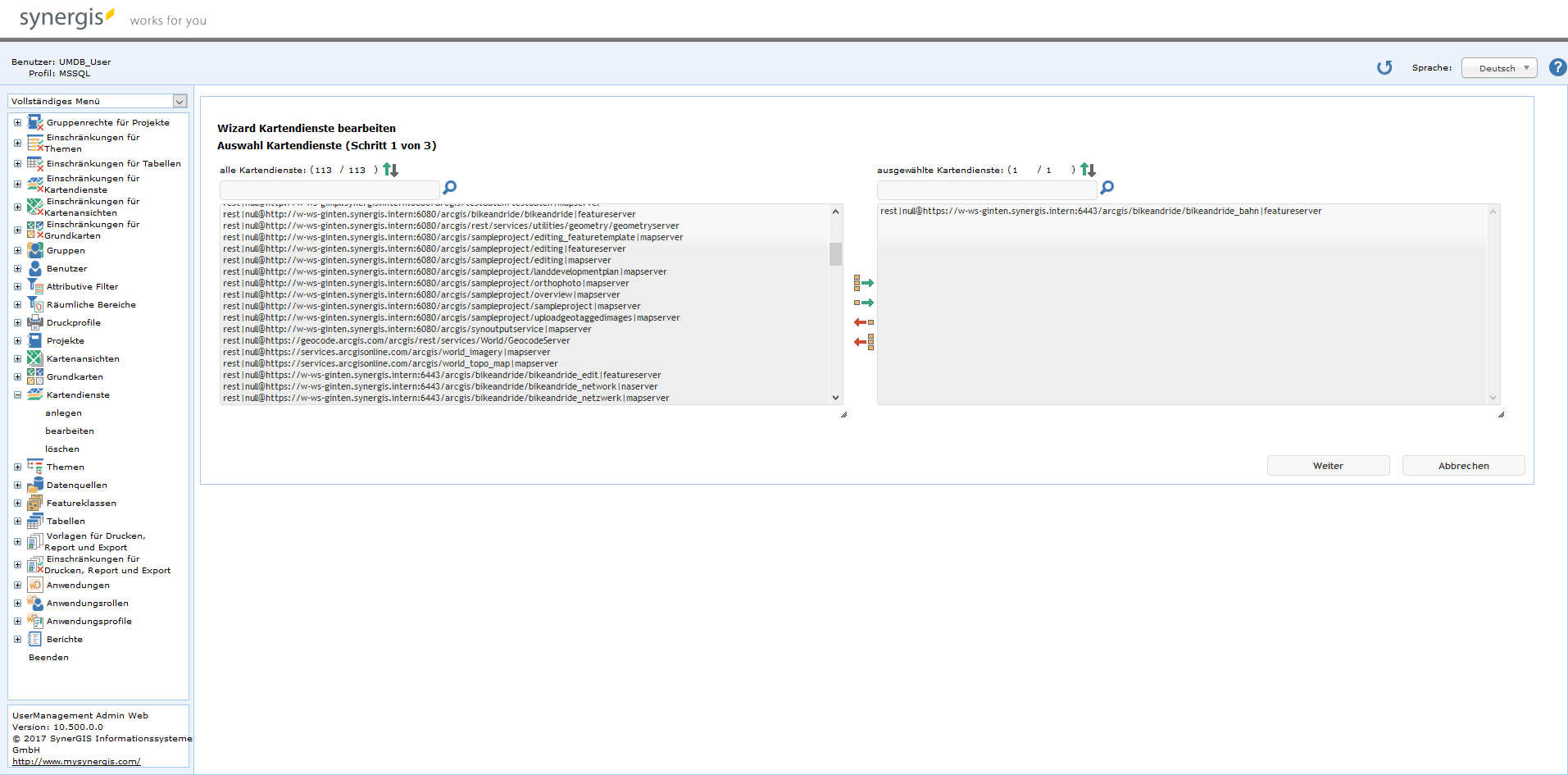
Einen Kartendienst ändern - Schritt 1
Im nächsten Schritt bekommen Sie die Details über Name und Beschriftung des ausgwählten Kartendienstes angezeigt. Wenn erwünscht, können Sie diese ändern. Dabei ist auf die korrekte Bezeichnung des Kartendienstnamens zu achten:
<type of service>|<arcgis server user>@<service URL>[|type of arcgis service]
Beispiel 1: ArcGIS Server Map Service, der mit einem Publisher-Account aufgerufen wird
rest|publisher@http:/localhost:6080/arcgis/sampleproject/sampleproject_cadaster|mapserver
Beispiel 2: ArcGIS Server Feature Service ohne einen speziellen Benutzer
rest|null@http://localhost:6080/arcgis/sampleproject/sampleproject_editing_fs|featureserver
Hinweis: Die ArcGIS Server Service URL, welche in die WebOffice usermanagement-Datenbank gespeichert wird, weicht leicht von der tatsächlichen ArcGIS Server Service REST-URL ab, die im folgenden zu sehen ist:
http://<myserver>:6080/arcgis/rest/services[/<subfolder>]/<service name>/<servicetype>
Beispiel 3: WMTS Service "basemap.at"
wmts|http://www.basemap.at/wmts/1.0.0/wmtscapabilities-arcmap.xml
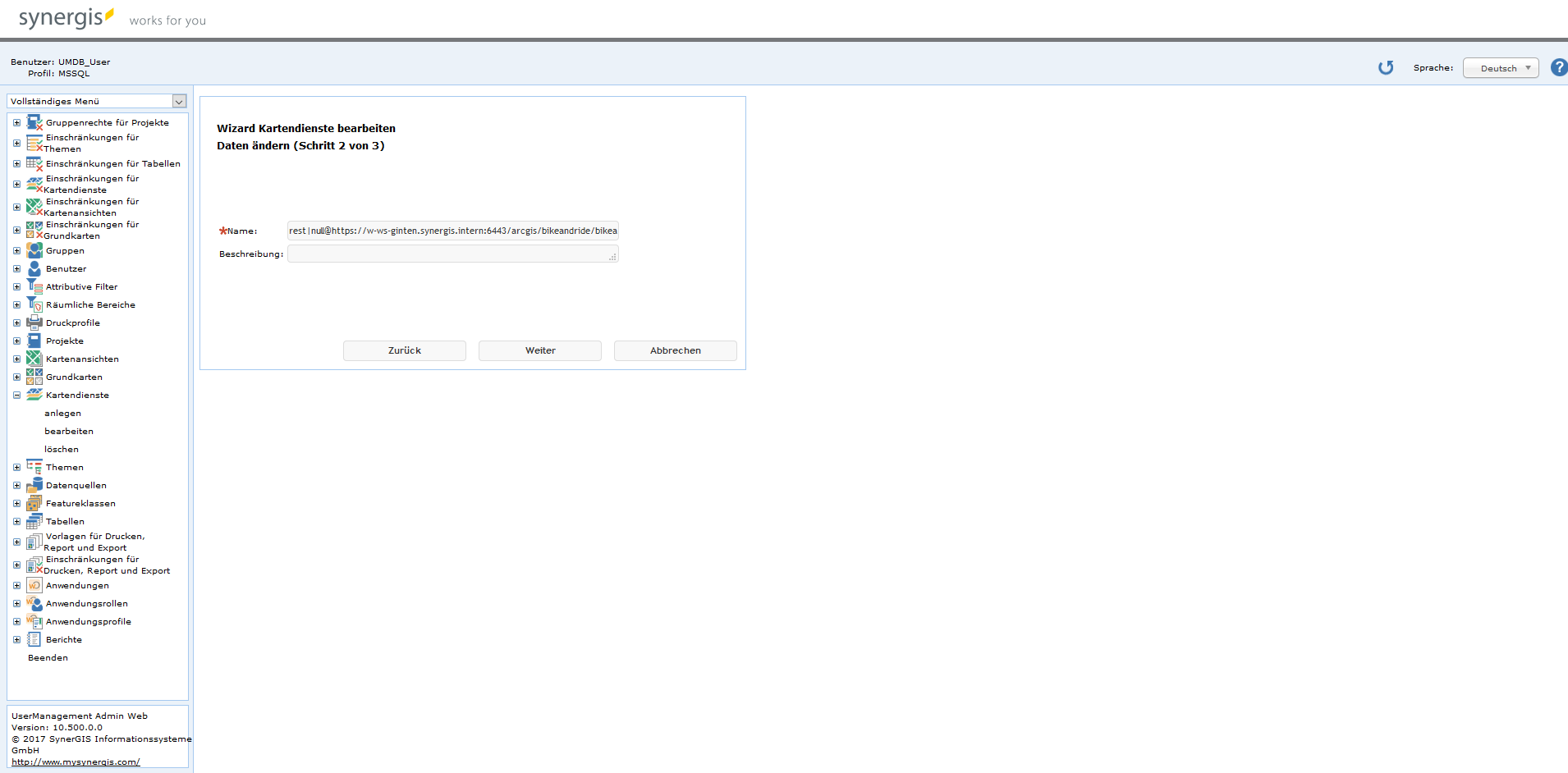
Einen Kartendienst ändern - Schritt 2
Im letzten Schritt erhalten Sie eine Zusammenfassung. Klicken Sie auf Fertig stellen, um die Änderungen zu speichern.
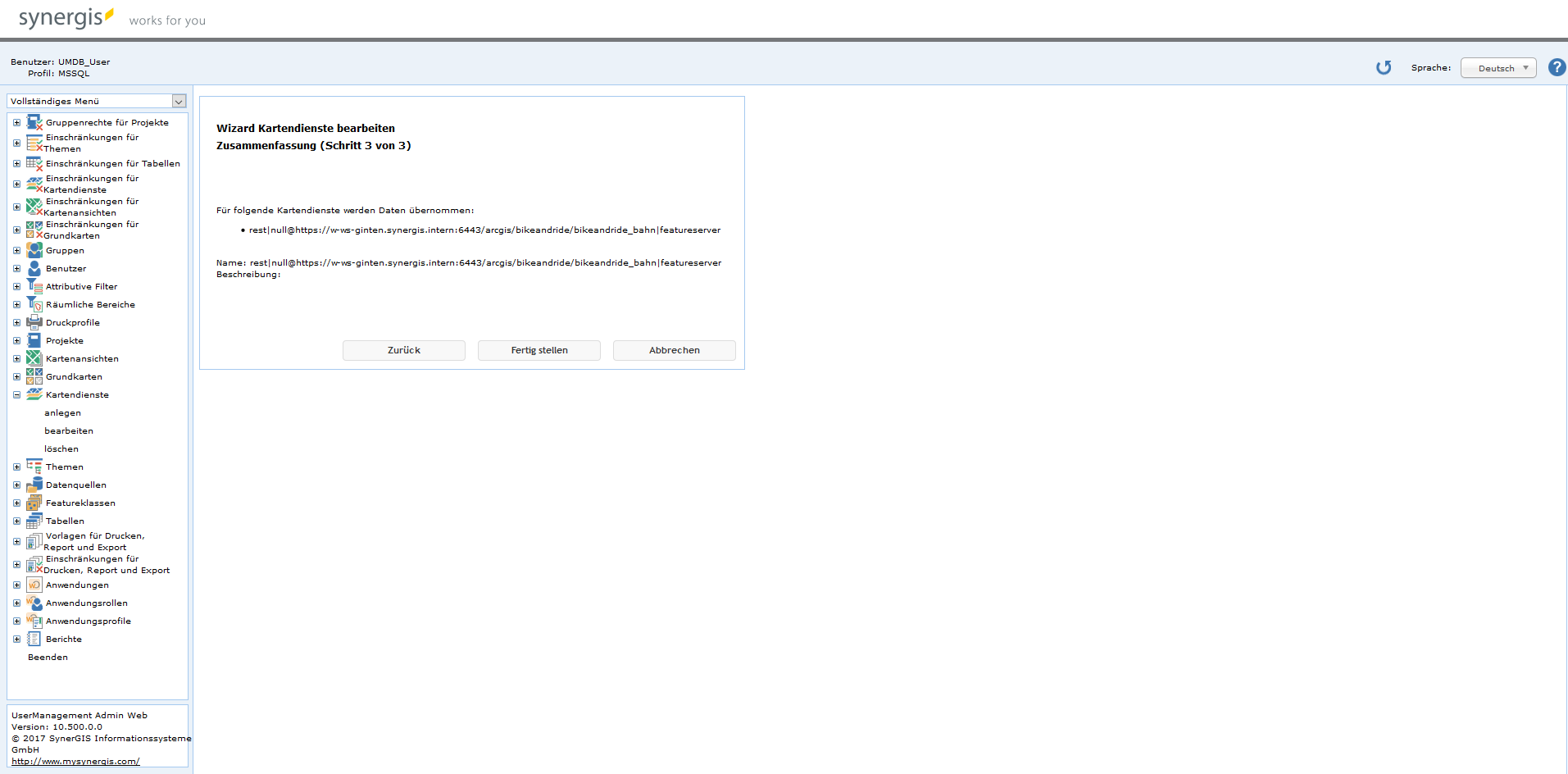
Einen Kartendienst ändern - Schritt 3